Aba mercadoria - situação especial 04
Quando a Duimp for registrada com o objetivo de declarar a operação de importação de bens objeto de exportação sem saído do território nacional (IN SRF n° 369/2003), deverá ser informada na Aba Carga a situação especial de despacho 04.
Informada a situação especial de despacho 04 na Aba Carga e incluído o item, serão apresentados os campos abaixo para preenchimento na Aba Mercadoria do Item.
Caracterização da Importação
Composta pelos campos:
|
Indicação de importação para terceiros |
Identifica se a importação é direta, por conta e ordem ou por encomenda, Fig. 17. No caso de a importação ser por conta e ordem, o sistema apresenta o campo “CNPJ do Adquirente” para preenchimento,(Fig. 18) e, no caso de importação ser por encomenda, o sistema apresenta o campo “CNPJ do Encomendante” para preenchimento (Fig. 18a). Obs: O sistema somente aceitará operações por conta e ordem caso o adquirente tenha habilitação diferente de limitada e seja o mesmo para todos os itens da Duimp. |
Fig. 17
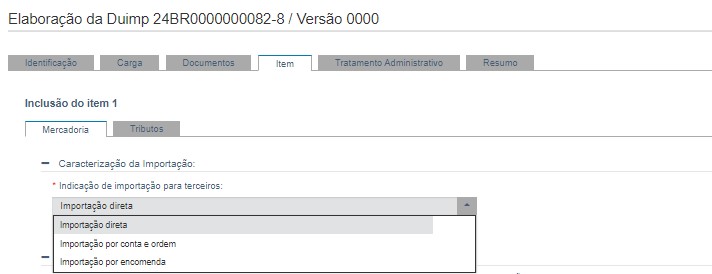
Fig. 18

- Figura 2
Fig. 18a

- Figura 3
Dados do produto
Não há campos para preenchimento nessa seção, mas são apresentados os campos “Produto”, “Versão”, “NCM” e Detalhamento do produto, todos provenientes das informações registradas no Catálogo de Produtos, Fig. 19. O campo produto mostra a informação do código do produto (gerado pelo sistema) juntamente com as informações do campo Detalhamento complementar do produto preenchido no Catálogo de Produtos, já o campo Detalhamento do Produto apresenta as informações preenchidas para os atributos cadastrados no Catálogo de Produtos.
Logo abaixo dos dados do produto são apresentados os dados do “Fabricante/Produtor”, que também são trazidas do Catálogo de Produtos. São mostrados os dados de “País de Origem” (país do Fabricante/Produtor da mercadoria), “Número de Identificação (CPF/CNPJ/TIN)”, “Nome”, "Versão e “Endereço”.
Fig. 19

Dados do Exportador Estrangeiro (Fornecedor)
Os dados do exportador estrangeiro vêm automaticamente preenchidas pelo sistema com os dados do Fabricante/Produtor e o campo Relação entre o exportador e fabricante/produtor vem preenchido com a opção "Exportador é o fabricante do produto" (Fig 20). Há exceção para o caso do Fabricante/Produtor vinculado pelo importador ao produto for desconhecido. Neste caso, o sistema desabilita a opção "Exportador é o fabricante do produto" e exige que o usuário informe o exportador estrangeiro.
Fig. 20
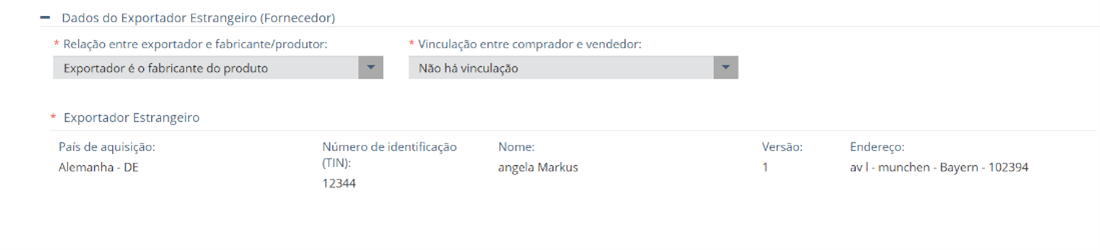
Caso o exportador não seja o fabricante/produtor, deverá ser alterado o campo "Relação entre o exportador e fabricante/produtor" para a opção "Exportador não é o fabricante do produto.
Fig. 21

Para selecionar o exportador Estrangeiro, o usuário deverá clicar na lupa.
Ao clicar na lupa, é aberta uma tela com as opções de pesquisa para o usuário, podendo combinar informações de “País do fabricante/produtor”, "Número de Identificação (TIN)" “Código Interno” e “Nome” do operador estrangeiro cadastrado, Fig. 22. O CNPJ raiz da empresa responsável é o mesmo do importador e não pode ser alterado.
Fig. 22
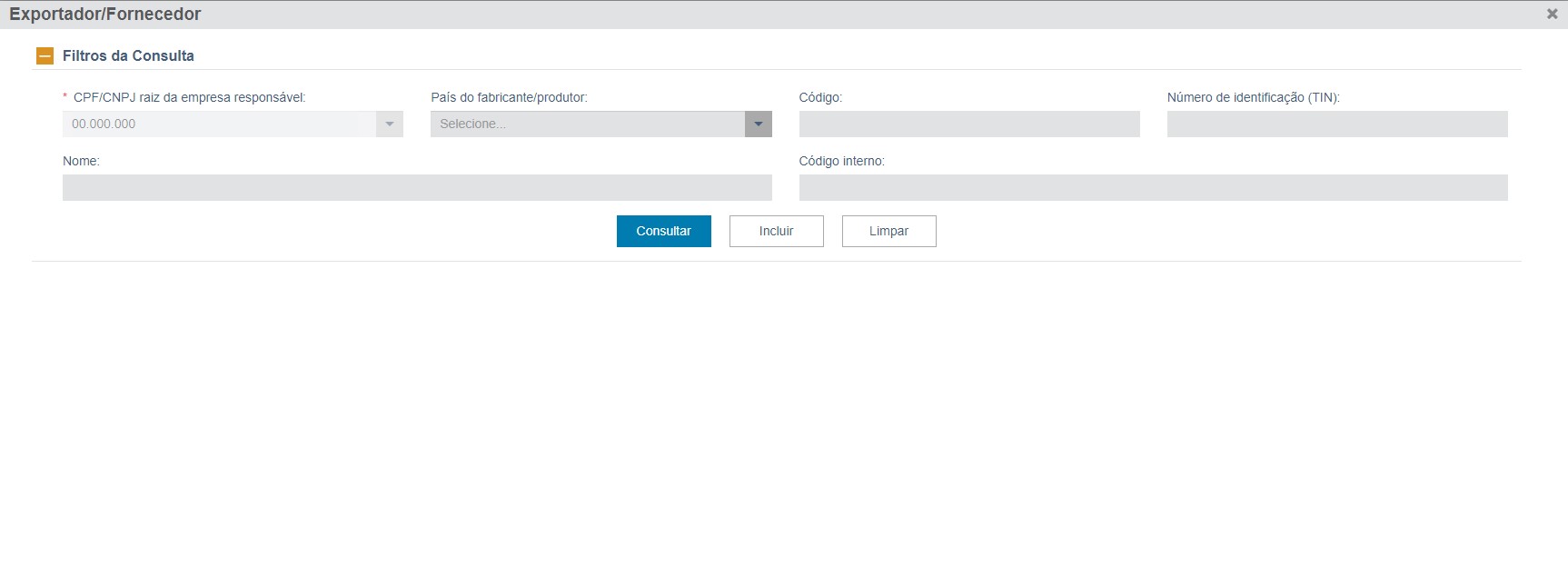
Ao clicar no botão “Consultar”, o sistema apresenta uma lista dos operadores estrangeiros que atendem aos filtros utilizados na pesquisa, já previamente cadastrados, Fig. 23. O usuário pode clicar no checkbox correspondente ao fornecedor que deseja utilizar e clicar no botão confirmar para que os dados sejam apresentados nos campos correspondentes do item.
Fig. 23
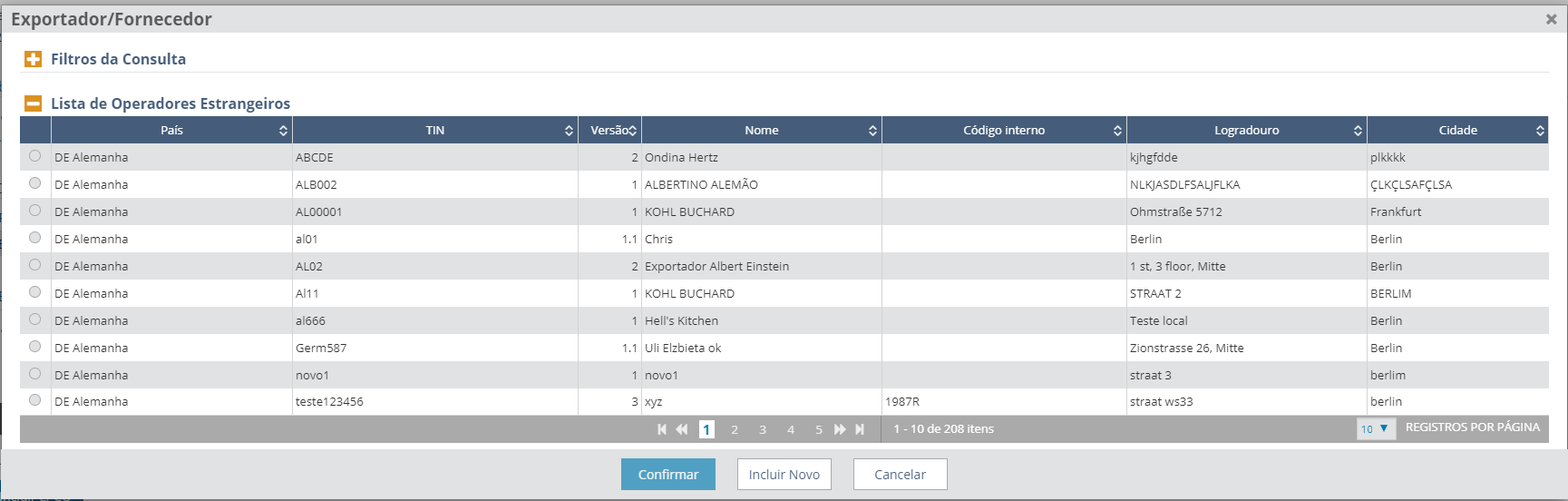
Se o usuário precisar refazer a consulta, basta clicar no ícone “+” (Filtros da Consulta. Fig. 23) para que o sistema apresente os campos de pesquisa para serem preenchidos novamente. Ao terminar o novo preenchimento, basta clicar no botão “Consultar” para que a lista de operadores estrangeiros seja gerada de novamente.
Se for necessário informar um operador estrangeiro não cadastrado no Catálogo de Operador Estrangeiro, o usuário pode apertar o botão “Incluir” (Fig 22) e o sistema apresentará todos os campos do catálogo para cadastro de um novo fornecedor (Fig 23a). Após o preenchimento dos dados, o usuário deverá clicar em salvar para incluir o novo operador estrangeiro.
Fig. 23a

Para maiores esclarecimentos de como realizar o cadastro de um operador estrangeiro consulte o Manual do Catálogo de Produtos e Operador Estrangeiro.
Esta seção apresenta ainda o campo 'Vinculação entre comprador e vendedor", onde o importador deverá selecionar uma das seguintes opções:
- Não há vinculação,
- Vinculação sem influência no preço, ou
- Vinculação com influência no preço.
OBS: Quando houver sido selecionada operação por encomenda, por força do disposto no § 4° do art. 4º da IN RFB n° 2.090/2022, que dispõe sobre valoração aduaneira, o campo acima apresentará o título "Vinculação entre comprador/encomendante e vendedor" (Fig. 23b). Portanto, além da existência de vinculação entre comprador e vendedor deverá ser informada também a existência de vinculação entre encomendante e vendedor.
Fig. 23b

- Figura 23b
LPCO (Licenças, Permissões, Certificados e Outros)
Nessa sessão, o usuário poderá consultar e associar os LPCO que estejam vigentes para o produto incluído no item. Para isso, o usuário deverá clicar no botão “Incluir LPCO”.
Fig. 52

Então, o sistema apresentará a tela contendo os LPCO disponíveis para associação ao item (mesmo produto/versão, fabricante/produtor…). Estarão disponíveis apenas LPCO vigentes e com saldo a ser utilizado, no caso de LPCO para múltiplas operações.
Fig. 53
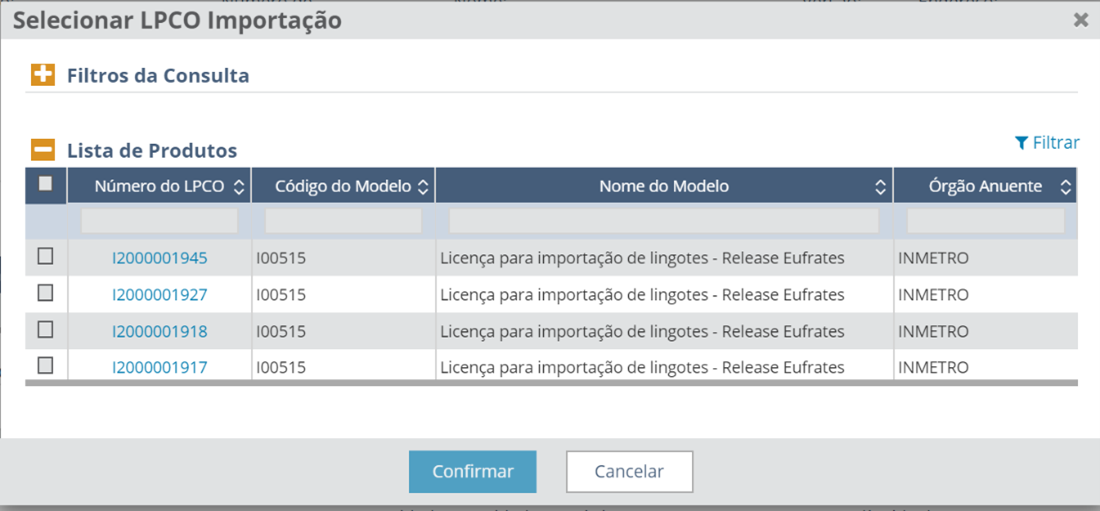
Caso precise, o usuário poderá utilizar o filtro de consulta disponível na tela para restringir o universo de pesquisa. Para isso, basta clicar no ícone com o sinal “+ Filtro de Consulta”.
Fig. 54
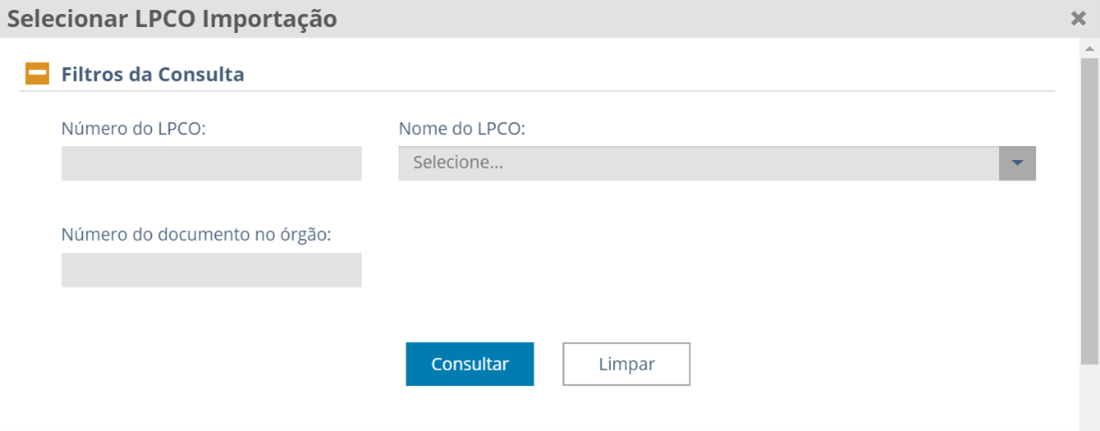
Para associar o LPCO ao item, o usuário deverá marcar a caixa de verificação da linha do LPCO e clicar em “Confirmar” ou clicar duas vezes sobre o número do LPCO.
O importador poderá associar até 3 (três) LPCO por item, desde que sejam de modelos diferentes.
Fig 55
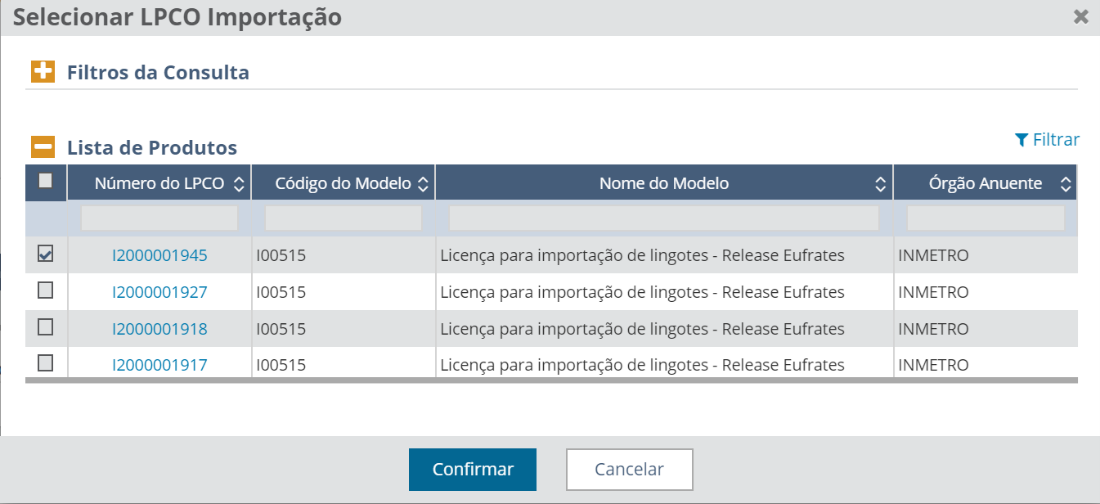
O sistema acrescentará o LPCO à uma tabela (Fig. 56), que contém os seguintes dados:
|
Órgão |
Órgão responsável pelo tratamento administrativo |
|
Nome do Modelo |
Nome dado ao modelo de LPCO pelo órgão anuente |
|
Nº do LPCO |
Número do LPCO informado no item pelo importador |
Fig. 56

Para excluir um LPCO já associado, deve-se clicar no ícone  correspondente da linha (Fig 56).
correspondente da linha (Fig 56).
Caso seja necessário alterar o número do LPCO associado, o usuário deverá excluir o LPCO antigo e incluir o LPCO correto.
O usuário poderá consultar o LPCO completo, bastando que clique no número (em azul) do LPCO. O sistema apresentará tela contendo todos os dados do LPCO (Fig 57).
Fig 57
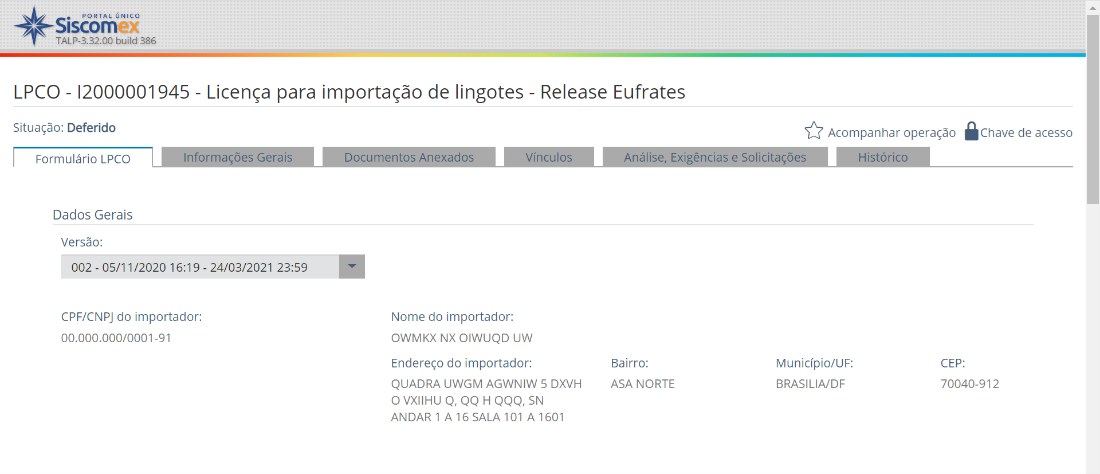
OBS: O LPCO estará associado à Duimp em elaboração, porém a sua vinculação somente ocorrerá após o registro da declaração. Assim, mesmo que esteja associado ao item, caso o LPCO sofra alguma alteração ou perca a sua vigência antes do registro da declaração, em princípio, ele não poderá mais ser vinculado à declaração.
Dados da Mercadoria
Composta pelos campos, Fig. 24:
|
Aplicação |
Deve ser preenchido com as opções de Consumo, Incorporação ao Ativo Fixo, Industrialização, Revenda ou Outra, de acordo com a destinação da mercadoria importada. |Fig. 25. |
|
Condição da mercadoria |
Se é nova ou usada |
|
Unidade estatística |
É recuperada pelo próprio sistema e apresentada ao usuário, de acordo com a NCM da mercadoria. |
|
Quantidade na unidade estatística |
Deve ser preenchido com a quantidade da mercadoria importada na unidade estatística apresentada pelo sistema no campo anterior |
|
Peso líquido |
Deve ser preenchido com o valor do peso, em kg, das mercadorias relacionadas ao item que se está incluindo. No caso em que a unidade estatística seja o Quilograma líquido, o valor do campo “Peso Líquido” deve ser igual ao informado no campo ‘Quantidade na unidade estatística” |
|
Unidade Comercializada |
O usuário deve informar a unidade utilizada na operação de compra e venda da mercadoria entre importador e exportador. |
|
Quantidade na unidade comercializada |
Deve ser preenchido com a quantidade da mercadoria importada na unidade comercializada preenchido no campo anterior. |
|
Moeda negociada |
Deve ser indicado, por meio da lista de moedas apresentada pelo sistema, a moeda utilizada na operação de compra e venda entre importador e exportador. É possível escolher uma opção da lista ao clicar no campo ou digitar para pesquisar uma moeda específica, pelo código ou descrição. |
|
Valor unitário na condição de venda |
Deve ser preenchido com o valor da mercadoria para uma unidade da unidade comercializada na condição de venda da importação. |
|
Valor total na condição de venda |
O valor total na condição de venda do item, este campo é calculado pelo sistema e corresponde ao produto da quantidade informada na unidade comercializada com o valor unitário na condição de venda. |
Fig. 24
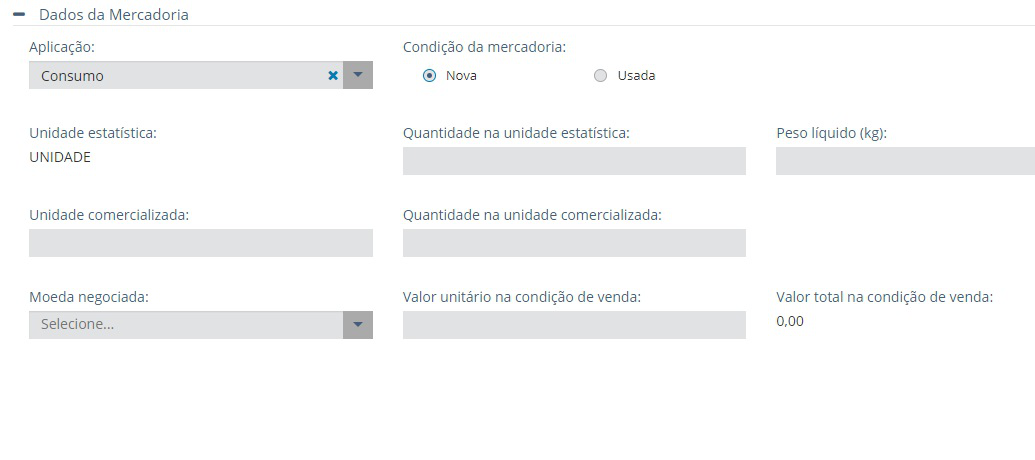
Fig. 25
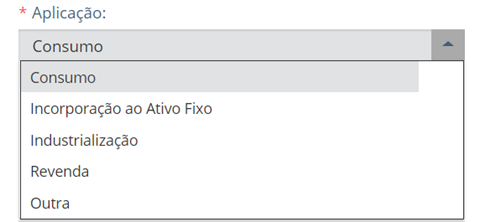
Informações Complementares da Mercadoria
Nessa seção é possível complementar a descrição da mercadoria, caso necessário, utilizando o espaço destinado no campo “Descrição complementar da mercadoria”, que possui a capacidade de 4000 caracteres. Esse campo é utilizado para descrever características da mercadoria que a identifiquem, mas que não estão presentes nos "Atributos do produto" e no “Detalhamento complementar do produto”, que são informações provenientes do Catálogo de Produtos. Um exemplo da utilidade do campo é um carro importado normalmente por uma empresa, e as suas características e descrição não mudam, nem mesmo sua NCM, mas seria possível indicar a cor do carro nesse campo, que varia diferentes vezes que a empresa faz sua importação.
Em determinados casos, de acordo com a NCM do produto, pode haver outras informações complementares à descrição do produto, que é composta pelos atributos do produto e seu detalhamento complementar, como por exemplo o número de série ou o chassi, no caso de veículos.
Para orientar o preenchimento desta seção, é apresentada a “Descrição do Produto” proveniente do Catálogo de Produtos.
|
Descrição Complementar da Mercadoria
|
Informações complementares à descrição do produto, que caracterizam à mercadoria que está sendo importada
|
|
Atributos de Despacho
|
Atributos de despacho que são necessários à identificação da mercadoria (Fig. 26). Dados que variam de acordo com a NCM do produto e que são provenientes do Cadastro de Atributos.
|
Fig. 26
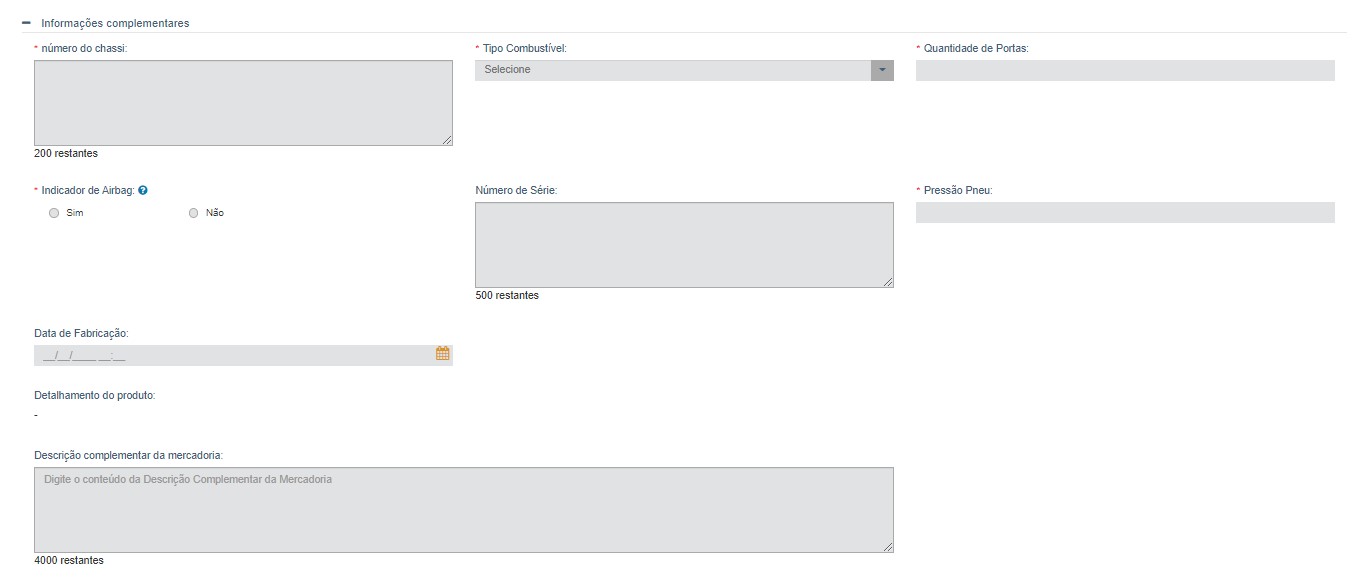
Declarações Vinculadas
Nessa seção, o usuário pode adicionar documentos de outras operações que têm relação com a Duimp que está sendo preenchida no momento.
| accessibility-anchor
Tipo |
accessibility-anchor
Estão disponíveis para preenchimento: Duimp, DI, DUE e DE. |
| accessibility-anchor
Número |
accessibility-anchor
Deve ser informado o número da Declaração vinculada (Duimp, DI, DUE ou DE) |
| accessibility-anchor
Item accessibility-anchor
|
accessibility-anchor
Informar o item da declaração vinculada que está associado ao item da Duimp. Em se tratando de DI, o sistema solicita a informação da Adição. |
|
Chave de Acesso |
Informar a chave de acesso da declaração vinculada que está associado ao item da Duimp. Essa informação é dispensada caso o importador da Duimp vinculada seja o mesmo da Duimp em elaboração. |
Fig. 28

É possível adicionar um documento clicando no botão “Adicionar Declaração”, fazendo com que o sistema apresente o campo tipo para seleção, Fig. 29. No campo “Tipo”, é possível escolher na lista entre as opções DU-E, Duimp, DI e DE (Fig. 30) . Também é possível digitar para pesquisar um determinado tipo na lista trazida pelo sistema, Fig. 29.
Fig. 29

Fig. 30

Após a seleção do tipo de documento, o sistema apresenta os campos número, item (adição no caso de ser selecionado tipo DI) e chave de acesso para preenchimento, Fig. 30a.
Fig. 30a

O campo “Número” deve ser preenchido com o número do documento escolhido no campo “Tipo”.
No campo “Item”, o usuário deve informar qual item (ou adição no caso de DI) está vinculado ao item da Duimp que está sendo preenchido.
No campo "Chave de Acesso" o usuário deverá informar a chave de acesso da Duimp vinculada, que pode ser obtida na funcionalidade de Consulta Duimp (canto superior direito da tela de consulta).
Obs: A chave de acesso só precisará ser preenchida caso o importador da Duimp vinculada não seja o mesmo da Duimp em elaboração.
A qualquer momento do preenchimento dos campos do documento vinculado, é possível clicar no botão “Limpar” para que os dados preenchidos sejam apagados. O botão “Cancelar” termina com a inclusão do documento, sem que ele seja adicionado. Ao término do preenchimento, o usuário deve clicar no botão “Adicionar” para que o documento seja incluído na lista de documentos vinculados (Fig. 30b).
Fig. 30b

Se for necessário editar as informações de algum documento adicionado, basta o usuário clicar no botão  correspondente ao documento para que o sistema apresente os campos para edição.
correspondente ao documento para que o sistema apresente os campos para edição.
Para excluir um documento vinculado já adicionado, deve-se clicar no botão  do documento correspondente.
do documento correspondente.
Embora a Duimp permita durante o preenchimento da Aba Mercadoria a informação de mais de uma declaração vinculada, quando informada a situação especial de despacho 04 - na "Aba Carga", o sistema exigirá a informação de pelo menos uma DU-E e nenhuma Duimp como declaração vinculada. Essa informação será exibida como erro impeditivo de registro quando processado o diagnóstico da Duimp, quando não for informada nenhuma declaração vinculada (Fig. 30c).
Fig. 30c

Condição de Venda da Mercadoria
Essa seção é destinada ao cálculo do valor aduaneiro da mercadoria. Contém os seguintes campos:
|
Método de Valoração
|
Informar um dos métodos de 1 a 6 do Acordo de Valoração Aduaneira.
|
|
Condição de Venda
|
Selecionar uma das condições de venda da tabela, caso seja informado o 1º método de valoração. Observação: Enquanto o sistema não for adaptado para utilização do Incoterm DPU na Duimp, caso a mercadoria tenha sido negociada neste Incoterm deve ser escolhido o Incoterm DAT e o detalhamento deve ser feito no campo “Complemento" (Notícia Siscomex n° 009/2020) |
|
Ajustes
|
Acréscimos e Deduções ao Valor Aduaneiro. O importador deverá informar se se trata de acréscimo ou dedução, o tipo (conforme o incoterm), a moeda e o valor.
|
|
Complemento
|
Campo livre para que o importador explique o motivo dos ajustes ou a escolha da condição de venda OCV, “Outras Condições de Venda”. No caso de ser escolhida a condição de venda OCV, o preenchimento deste campo é obrigatório.
|
Fig. 31

- Figura 31
Inicialmente, o importador deve indicar qual o “Método de valoração” utilizado, escolhendo entre os métodos de 1 a 6 apresentados na lista exibida quando se clica no campo. É possível também digitar para pesquisar um método específico na lista, Fig. 32.
Fig. 32

- Figura 32
Se o método de valoração escolhido for o 1, o sistema apresenta o campo “Condição de Venda” para que seja escolhida a Condição de Venda utilizada na transação comercial da importação.
OBS: Quando for informado fundamento legal na "Aba Tributos" o sistema pode fazer críticas ao método de valoração preenchido. Por exemplo, para mercadorias admitidas no regime aduaneiro especial de Admissão Temporária com Suspensão Total de Tributos (FL 1031) não pode ser utilizado o método 1, pois a mercadoria importada não é objeto de uma transação de compra e venda e o que ampara a operação de importação, via de regra, é um contrato de locação ou empréstimo.
Fig. 33

- Figura 33
É possível escolher, no momento, as opções :
CIF - Cost, Insurance and Freight
C+I – Cost Plus Insurance
CFR – Cost and Freight
FOB – Free on Board
C+F – Cost Plus Freight
EXW – Ex Works
CPT – Carriage Paid To
CIP – Carriage and Insurance Paid To
DAP – Delivered at place
FAS – Free Alongside Ship
FCA – Free Carrier
OCV – Outras Condições de Venda
DAT – Delivered at Terminal (Observação: Enquanto o sistema não for adaptado para utilização do Incoterm DPU na Duimp, caso a mercadoria tenha sido negociada neste Incoterm deve ser escolhido o Incoterm DAT e o detalhamento deve ser feito no campo “Complemento" - Notícia Siscomex n° 009/2020)
A condição de venda OCV pode ser selecionada quando a condição de venda da mercadoria não se enquadrar em nenhuma das opções representadas pelas demais condições de venda disponibilizados na lista para seleção do usuário. Essa condição de venda realiza os cálculos para o valor aduaneiro da mesma forma que o Incoterm FOB, considerando que o frete e o seguro não estão incluídos no valor da condição de venda da mercadoria. Assim, caso os valores de frete e seguro estejam incluídos no valor negociado da mercadoria, terão que ser informados como deduções da condição de venda OCV para que não sejam computados em duplicidade no valor aduaneiro.
Caso seja selecionada a opção “OCV” é obrigatória a descrição da condição de venda da mercadoria no campo “Complemento”, de modo que fique claro o que está incluído no valor negociado. Esse campo tem capacidade máxima de 250 caracteres. Fig. 34. Caso seja selecionada a opção “OCV” o usuário deverá descrever resumidamente a condição de venda da mercadoria no campo “Complemento”. Esse campo tem capacidade máxima de 250 caracteres.
Fig. 34.
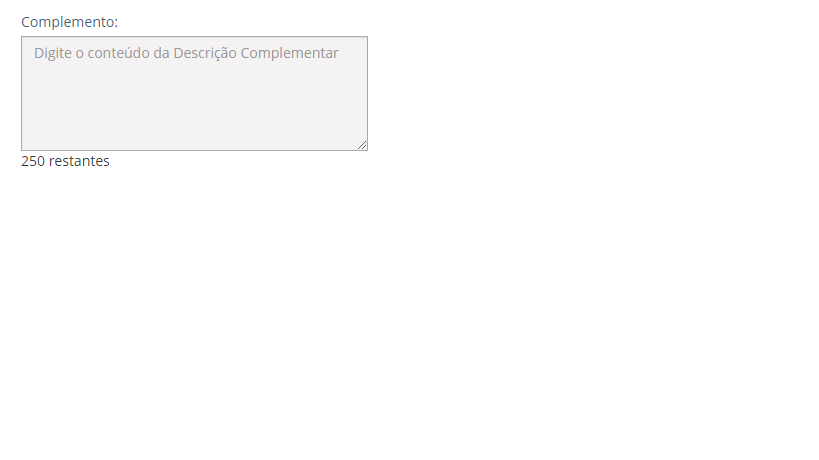
No caso da escolha do método 1, o sistema permite que sejam adicionados “Acréscimos ou Deduções” para o cálculo do valor aduaneiro.
Fig. 35

Para isso, o usuário deve clicar no botão “Adicionar Acréscimo / Dedução”. Deve ser escolhido o “Tipo”, se é acréscimo ou dedução, a “Denominação” de acordo com o tipo, informar a “Moeda” referente ao acréscimo ou dedução e o “Valor na moeda” escolhida. O sistema mostra o valor convertido em reais ao lado.
Fig. 36
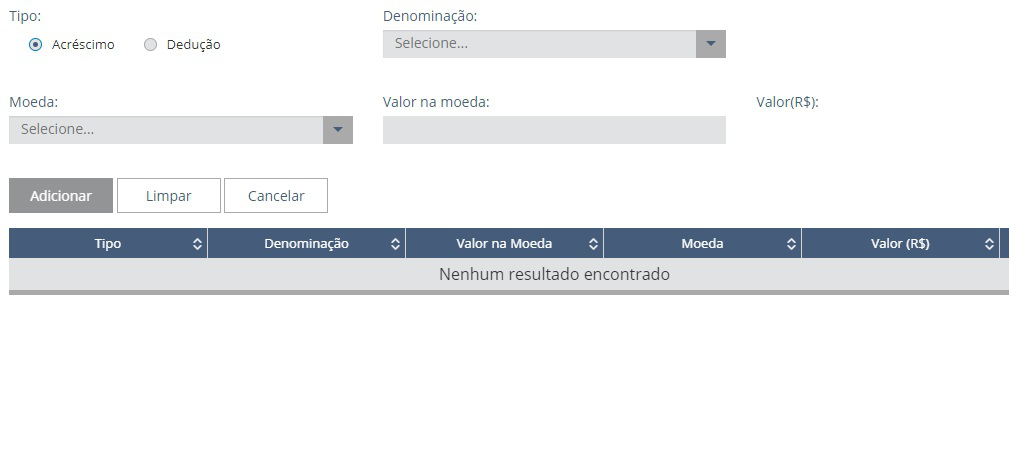
São apresentadas diferentes denominações para escolha do usuário, dependendo do tipo selecionado. É possível escolher na lista apresentada quando se clicar no campo “Denominação” ou digitar para procurar uma opção específica na lista.
Fig. 37

A “Moeda” também pode ser escolhida na lista apresentada quando se clica no campo ou o usuário pode digitar para procurar na lista a moeda desejada, Fig. 38.
Fig. 38
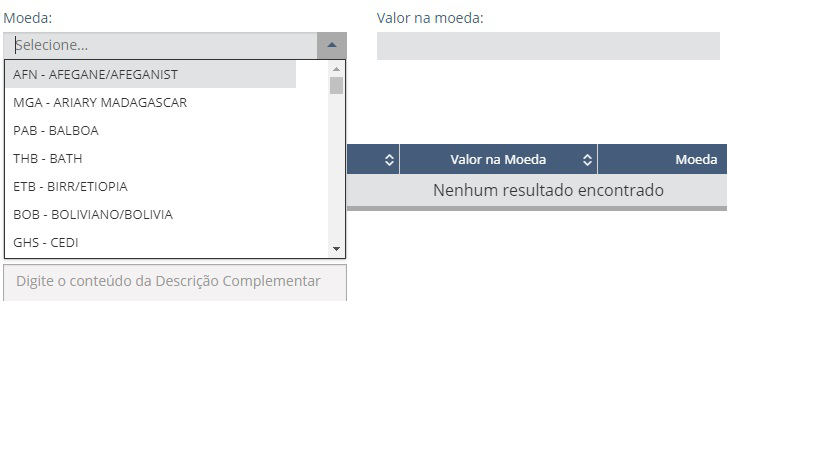
Durante o preenchimento desses campos, é possível clicar no botão “Limpar” para apagar qualquer dado que tenha sido preenchido na parte de “Acréscimo / Dedução”. Caso o usuário queira cancelar a inclusão de um acréscimo ou dedução, basta apertar no botão “Cancelar”. Após preencher todos os campos necessários, basta clicar no botão “Adicionar” para incluir o acréscimo ou dedução à lista logo abaixo.
Se for necessário editar os dados de algum acréscimo ou dedução já incluído, basta clicar no ícone  do correspondente acréscimo ou dedução, fazendo com que o sistema apresente os campos preenchidos novamente para que o usuário possa alterá-los.
do correspondente acréscimo ou dedução, fazendo com que o sistema apresente os campos preenchidos novamente para que o usuário possa alterá-los.
Caso seja preciso excluir um acréscimo ou dedução da listagem, deve-se clicar no ícone  do correspondente acréscimo ou dedução.
do correspondente acréscimo ou dedução.
Para qualquer método de valoração escolhido, o sistema apresenta o “Valor na condição de venda na moeda negociada”, o “Valor na condição de venda (R$)”, o “Frete internacional (R$)” e o “Seguro Internacional (R$)” , atribuídos ao item.
OBS: Quando informada situação especial de despacho 04 na Aba Carga, o frete e o seguro atribuídos ao item serão sempre zero (R$ 0,00), uma vez que a mercadoria objeto da operação de importação já se encontrava no país, inexistindo, portanto, valor de frete e seguro internacionais neste tipo de operação.
Dados Cambiais
Seção com as informações cambiais da operação para aquele determinado item.
|
Cobertura Cambial |
Deve ser preenchido com uma das opções da lista exibida quando se clica no campo. É possível também digitar no campo para pesquisar uma das opções disponíveis. |
Fig. 39
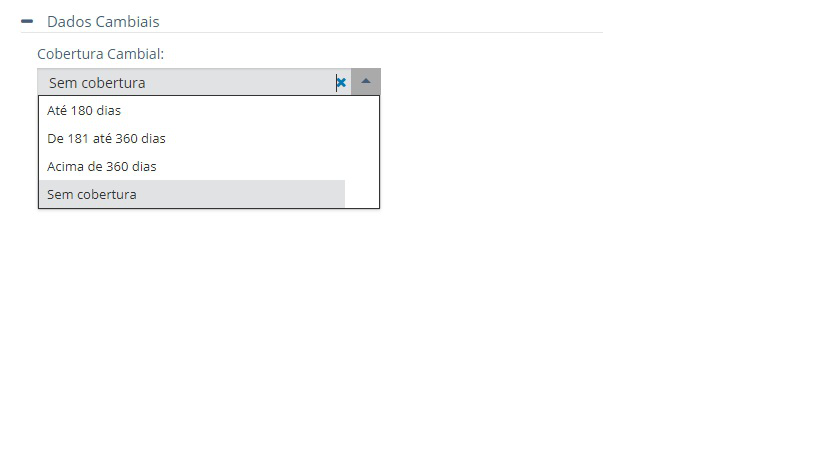
Caso seja escolhida a opção “Sem cobertura cambial”, o sistema abre o campo “Motivo” para o importador justificar a opção.
Fig. 40
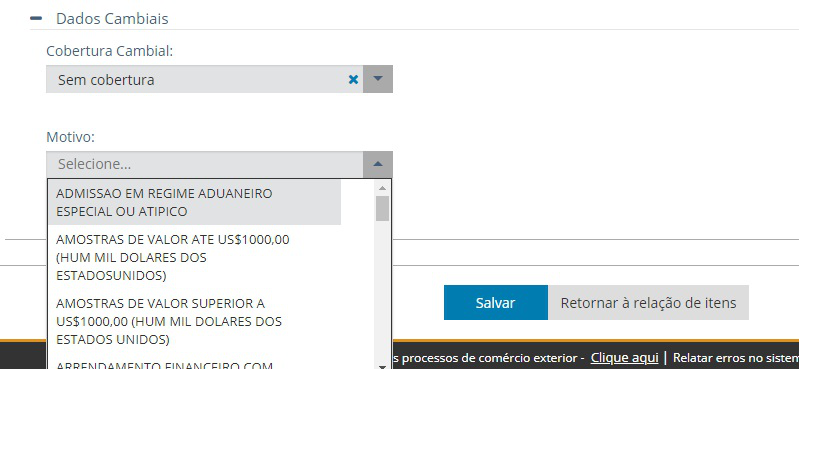
Caso seja escolhida a opção de cobertura cambial “Acima de 360 dias”, o sistema abre os campos “Instituição financiadora”, “Valor” e “Número do ROF/BACEN” para serem informados pelo usuário. O primeiro campo pode ser preenchido escolhendo uma das instituições da lista apresentada pelo sistema ao clicar no campo ou digitando para pesquisar uma instituição específica da lista. O segundo campo deve ser preenchido com o valor referente à cobertura cambial. O último campo deve apresentar a informação do número do ROF/BACEN, de controle do Banco Central do Brasil.
Fig. 41
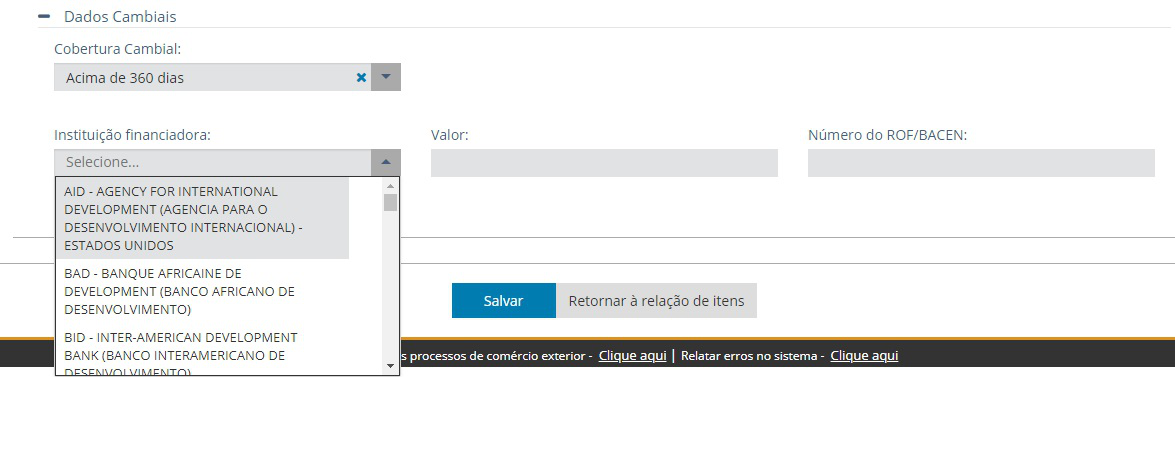
OBS: Quando for informado fundamento legal na "Aba Tributos" o sistema pode fazer críticas quando informada operação com cobertura cambial. Por exemplo, para mercadorias admitidas no regime aduaneiro especial de Admissão Temporária com Suspensão Total de Tributos, o campo cobertura cambial deve ser preenchido com a opção "sem cobertura cambial", pois a mercadoria importada não é objeto de uma transação compra e venda, não ocorrendo o pagamento da mercadoria ao exportador.